Wlan无线路由器的配置-思科无线路由器如何设置

大家好,今天我们来学习交流一下Wlan无线路由器的配置。
通过本文实验,主要了解为以下几点
1、掌握无线路由器的基本配置。
2、实现无线用户的接入安全设置。
实验环境
1、PC 机2台、服务器 1 台;
2、无线路由器 1 台;
3、软件工具:Cisco PT 5.3-6.0、Windows XP/7/10 操作系统。
实验参考拓扑
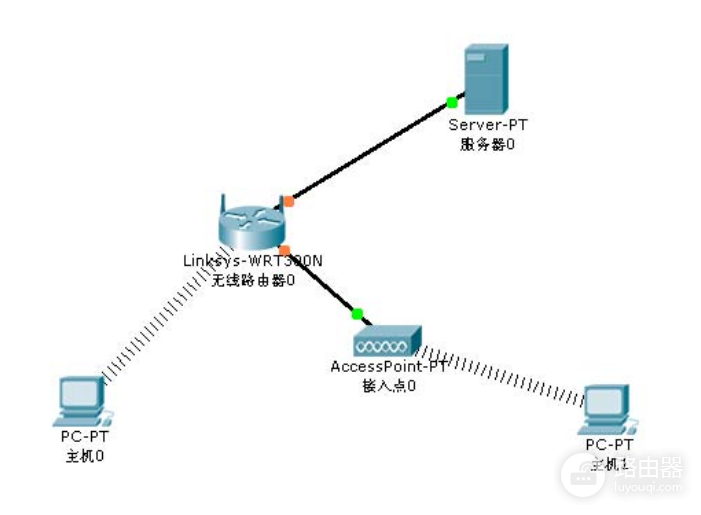
实验内容
公司内部有两个部门分别是:办公室和赌务室,有一台服务器连接在无线路由器上,公司希望所有员工能够实现无线接入访问该服务器及上网。
实验参考步骤
(1)在计算机添加了无线网卡后会自动与 Linksys WRT300N无线路由器相连
1)关闭 PC机电源
2)移去 PC机的中有线网卡
3)添加 PC机的无线网卡 WMP300N
(2)配置 Linksys WRT300N
1) 配置 pc0的 ip地址与 Linksys WRT300N无线路由器 (默认 ip:192.168.0.1)在同一网段。
2) 在浏览器中输入:http://192.168.0.1 ,输入用户名和密码:admin。
3) 以 web 的方式配置 Linksys WRT300N
4)在"Wireless"--"Basic Wireless settings"中配置 WLAN的 SSID,更改为:cisco,无线路由器与计算机无线网卡的 SSID相同,否则 PC无法连接到无线路由器。
5) 在"Wireless"--"Wireless Security"中配置 wep 加密密钥:123456789a。
6)在 PC机配置 wep 加密密钥,使用之能够连接到无线路由器。
(3)通过同样的方式配置无线交换机,SSID:cisco1,wep 加密密钥:1234567890。
(4)配置 PC1的 SSID和 WEP 加密密钥,连接入交换机。
(5)验证测试
使用 ping 测试 PC机与路由器之间的连接性。
实验常见问题
(1)PC与路由器的 SSID必须相同才能连通;
(2)PC与路由器的 wep 加密密钥必须相同才能连通.
以上为本文全部内容,如有学习需要可使用Cisco PT或者其它模拟软件进行模拟实验。有问题也可留言提问。感谢大家的观看。如果大家对网络技术有兴趣,欢迎大家关注。
转载请注明









